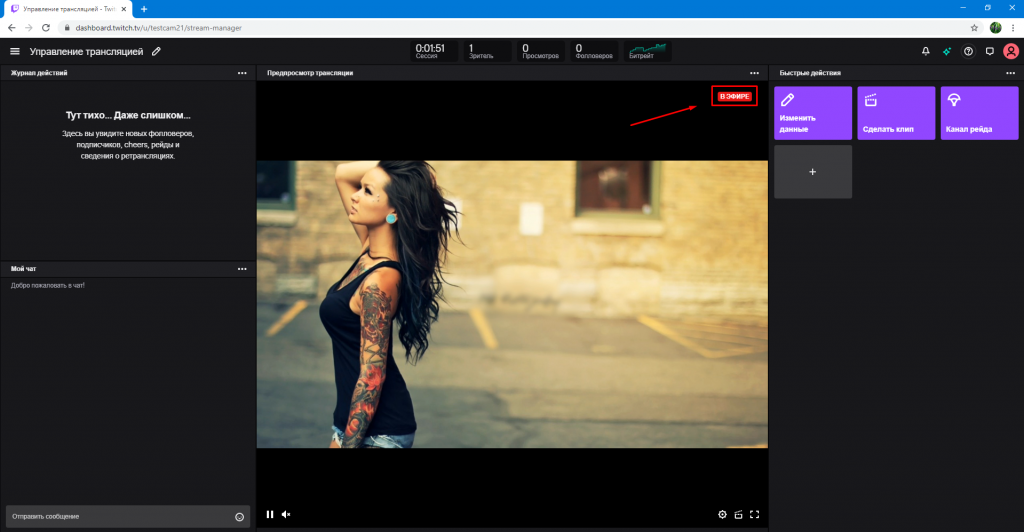Как проводить трансляцию на Twitch
Чтобы начать стримить на платформу Twitch нужно зайти на сайт www.twitch.tv. Для этого открываете ваш браузер и в адресную строку пишите www.twitch.tv.
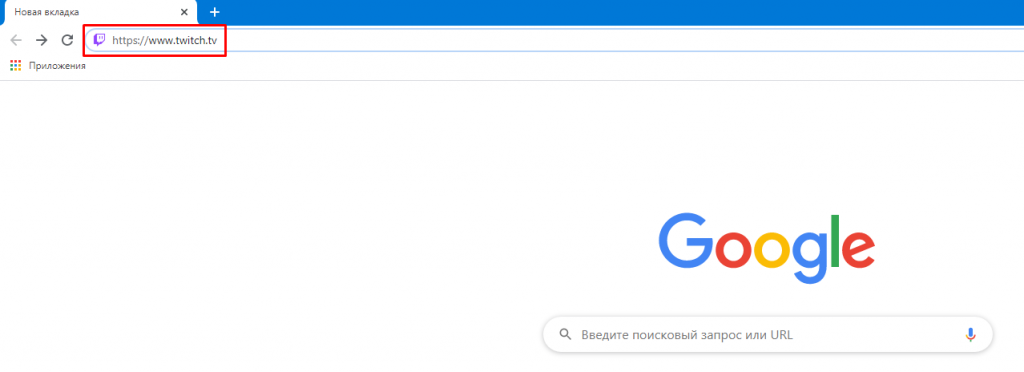
Теперь, если у вас есть аккаунт — просто заходите на него, если нет, то регистрируетесь.
Вводите все данные, после чего нажимаете Зарегистрироваться.
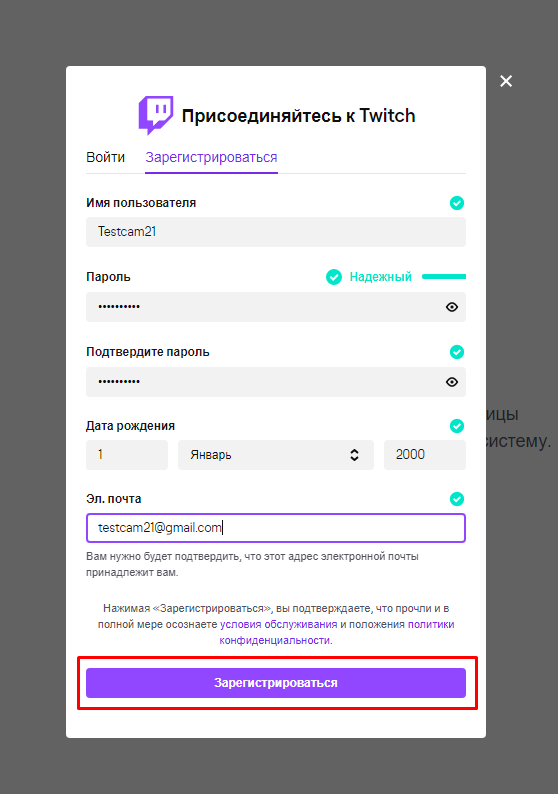
После чего на вашу почту придёт код подтверждения регистрации.
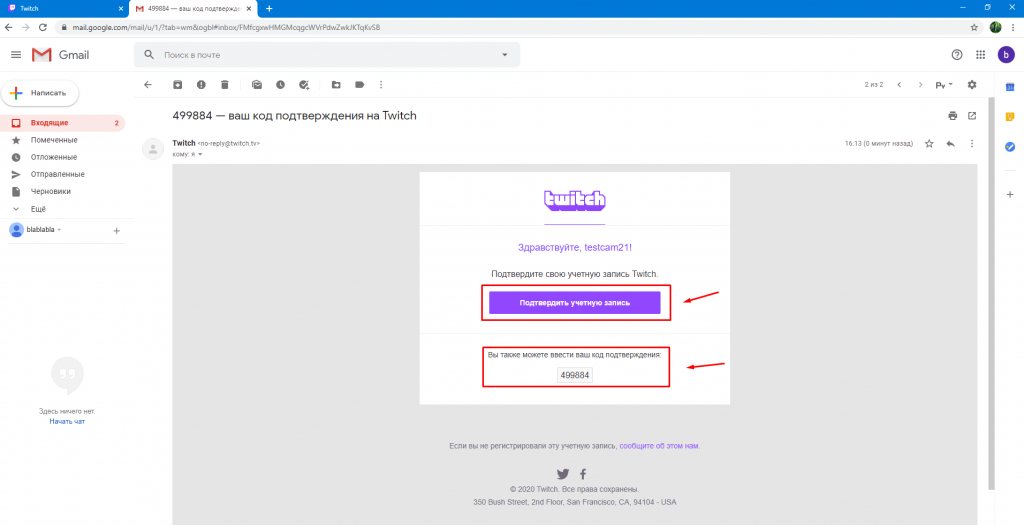
Теперь нужно нажать на свою иконку в правом верхнем углу экрана и открыть раздел Видеостудия.
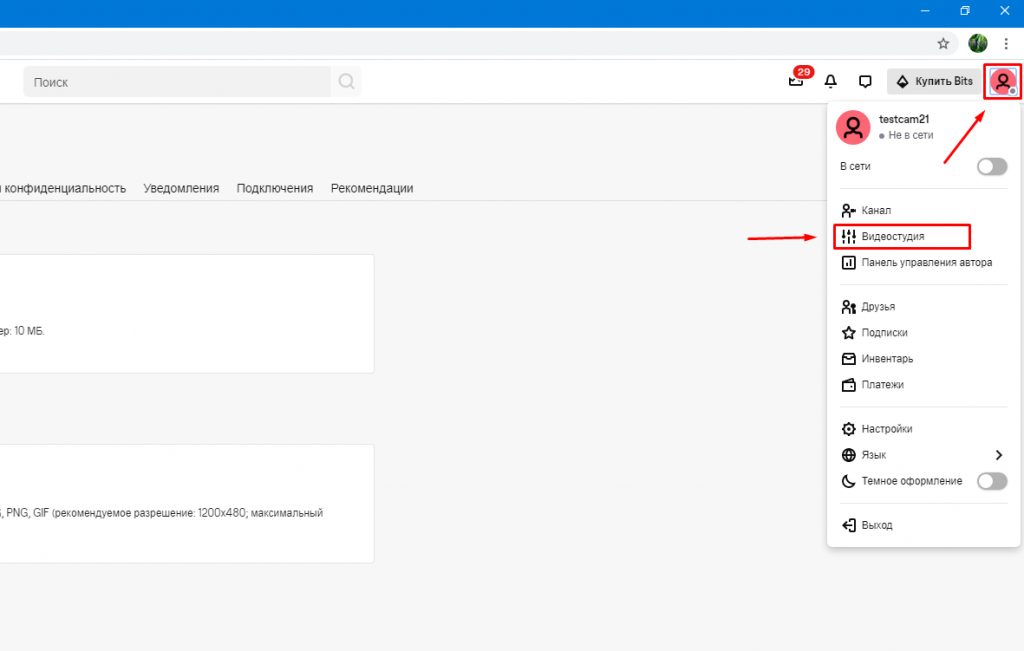
Дальше нужно нажать в верхнем левом углу на меню Видеостудия.
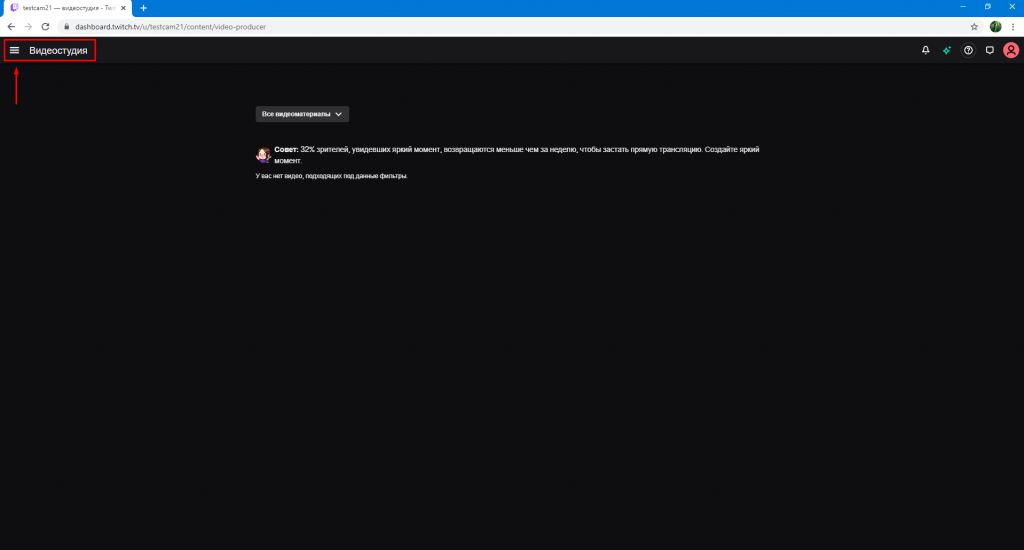
И в всплывающем окне открыть Настройки.
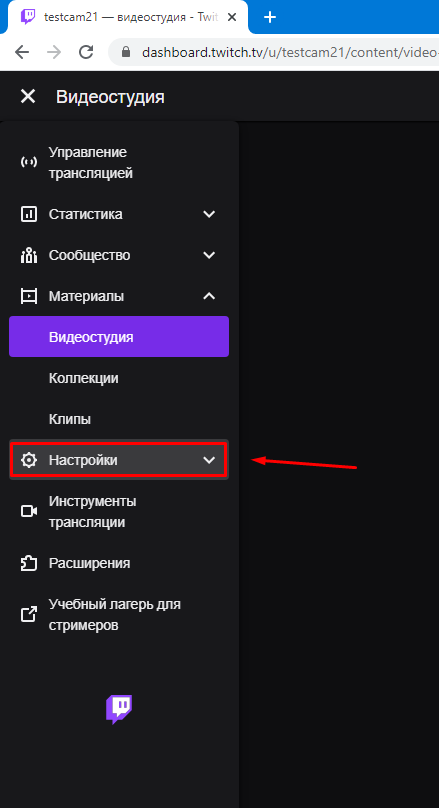
Нажать Канал.
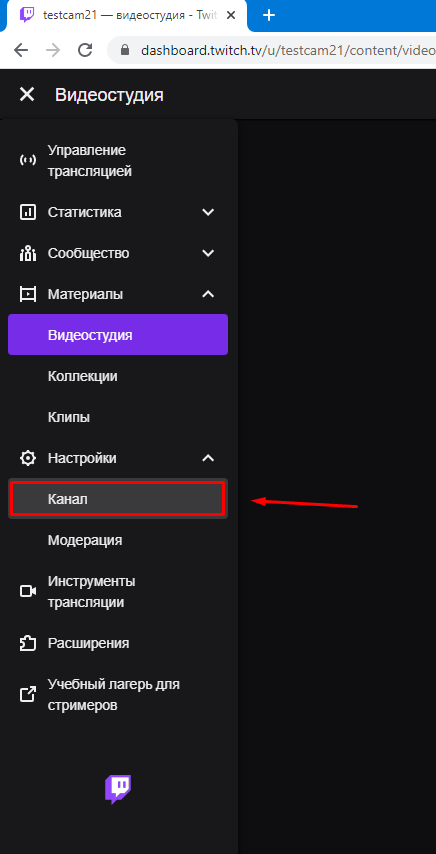
В разделе ключ и настройки трансляции напротив Ключ основной трансляции будет указан ваш ключ для трансляции. Нажимаете копировать.
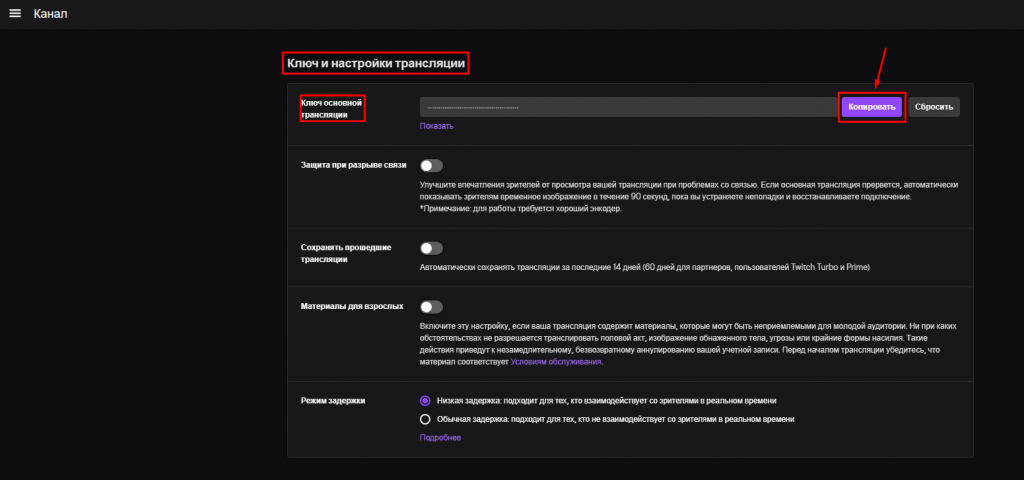
Дальше открываете SplitCam. В правом верхнем углу нажимаете Stream Settings.
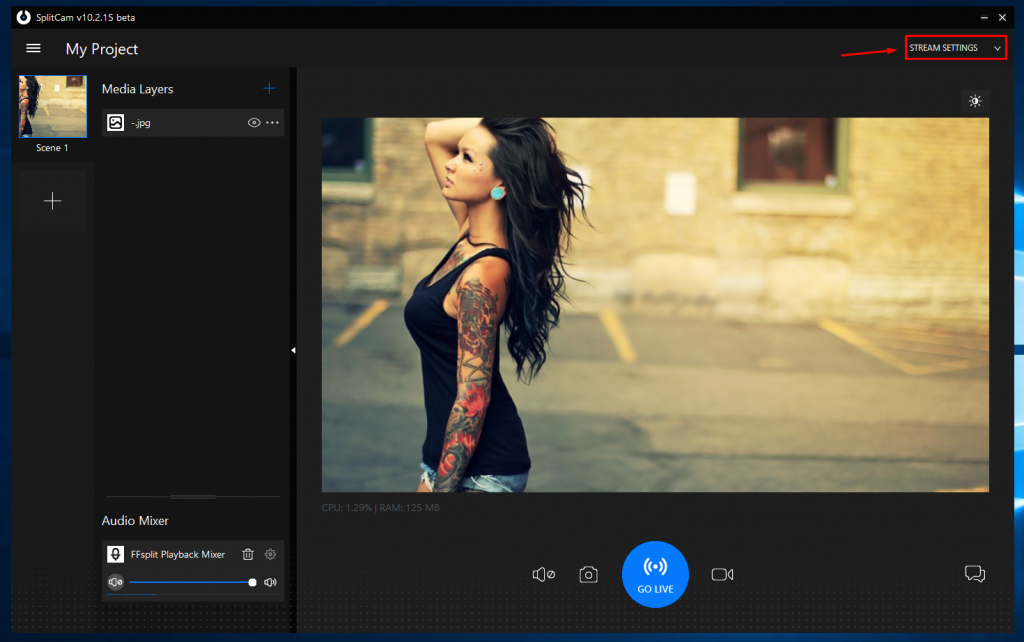
Нажимаете Add Channel.
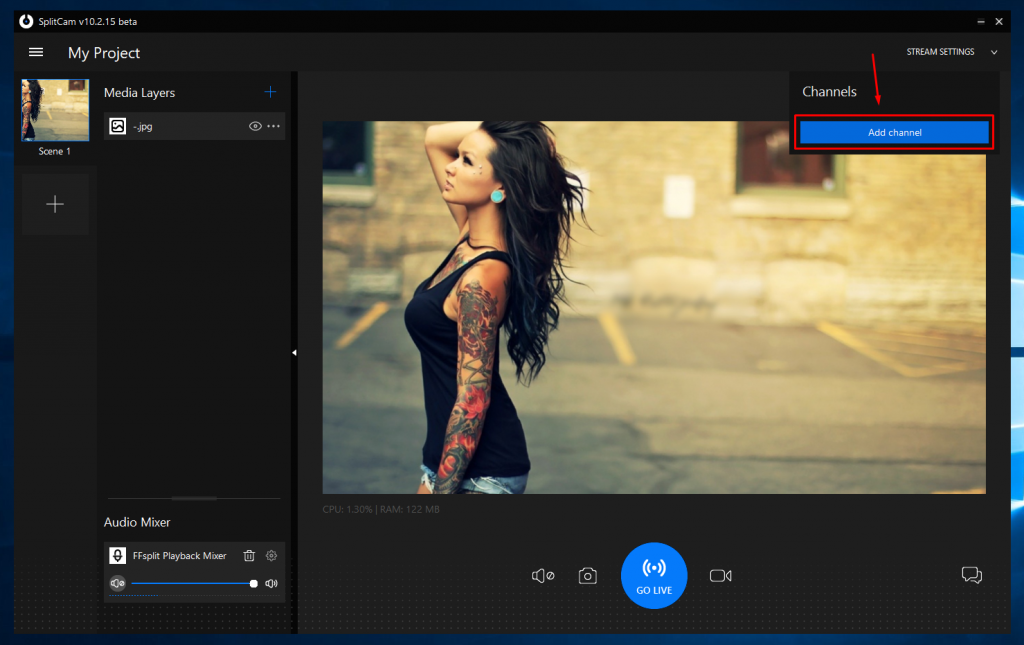
В указанном меню в левом нижнем углу выбираете Twitch и нажимаете Continue.
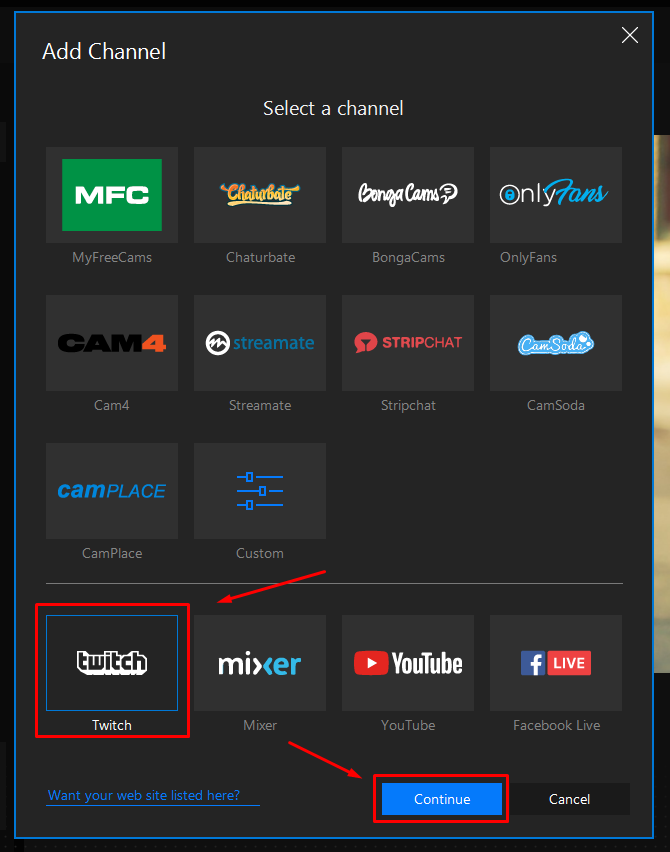
В строку Stream Key вставляете ключ основной трансляции скопированный ранее. Указываете любое название стрима.
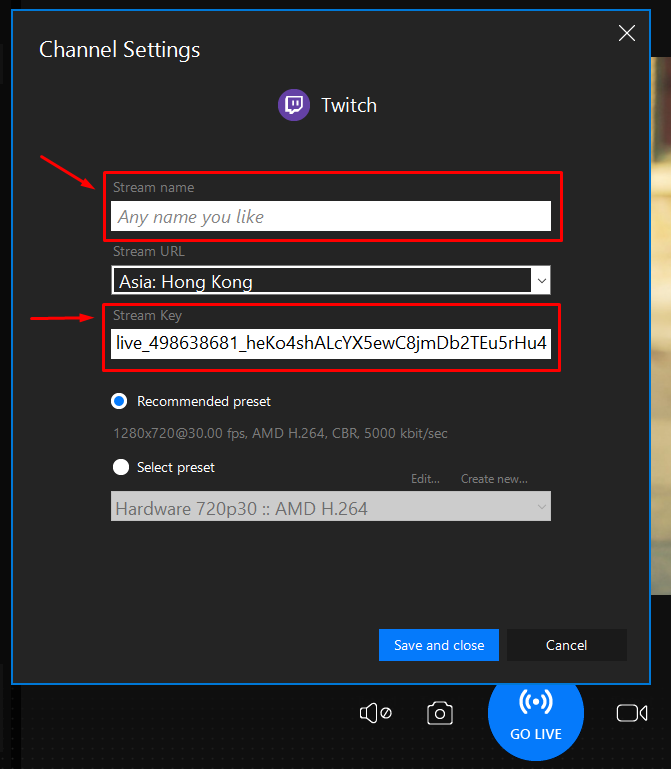
Нажимаете на строку Stream URL и выбираете сервер, который находиться к вам ближе всего.
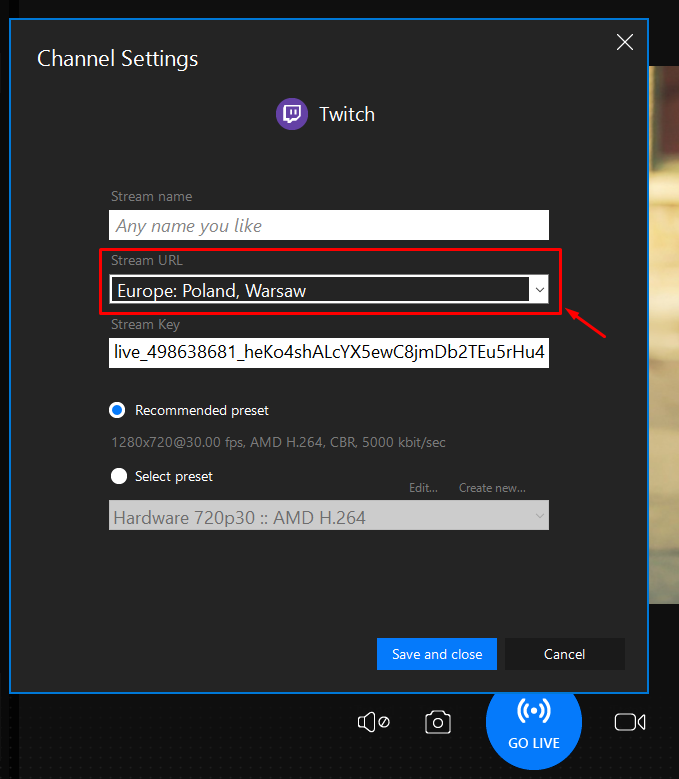
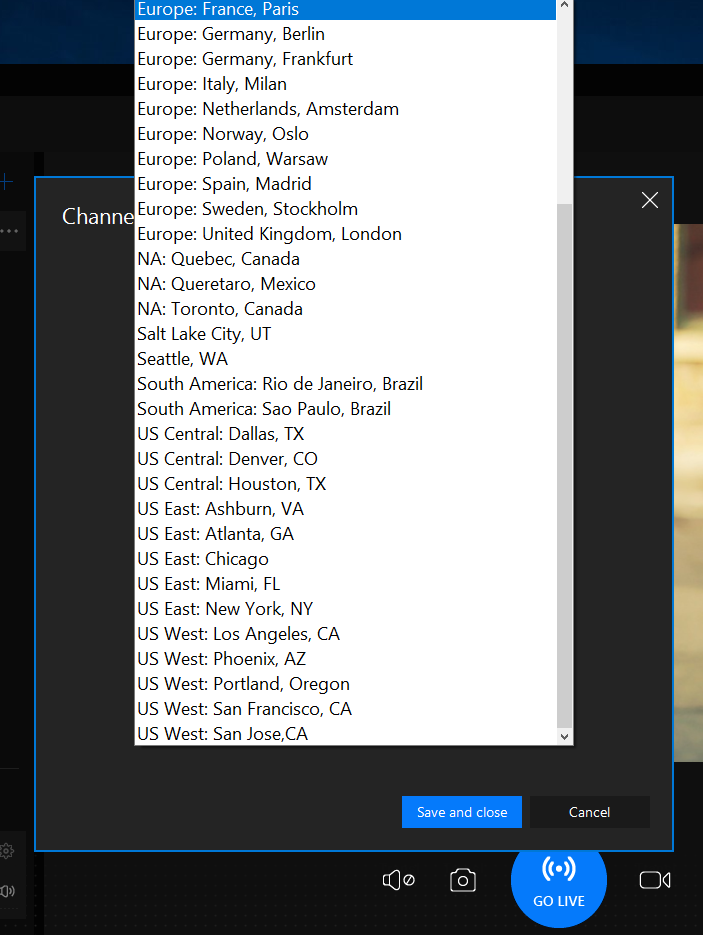
Выбираете Рекомендованные настройки трансляции кнопкой Recommended preset, или выставляете настройки трансляции вручную.
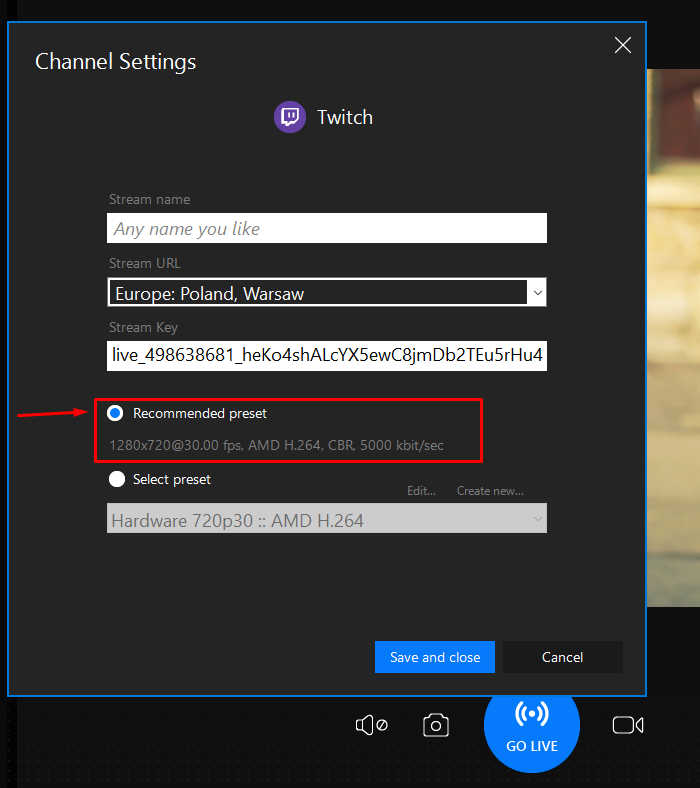
Чтобы указать настройки трансляции вручную нужно нажать Select preset, Сreate New.
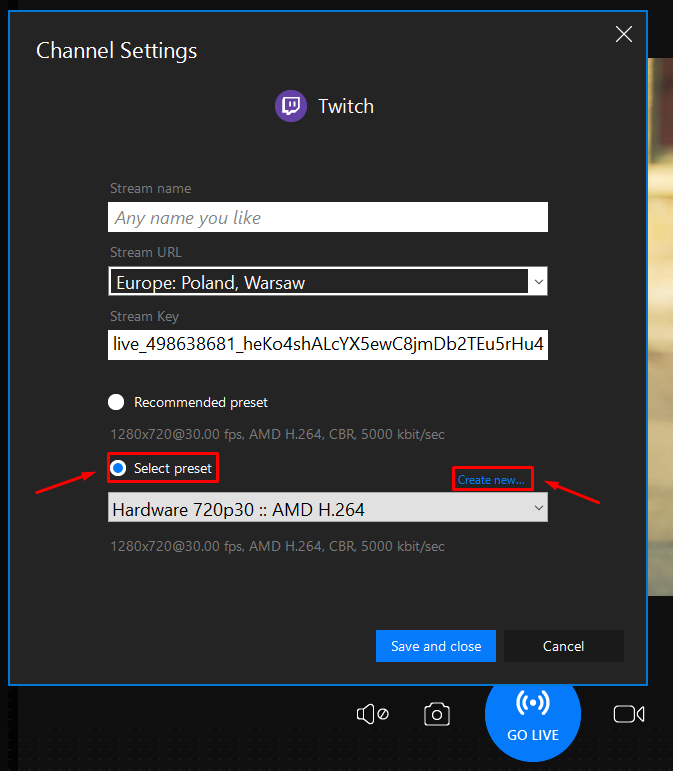
Указываете все необходимые вам настройки, после чего пишете название новой настройки.
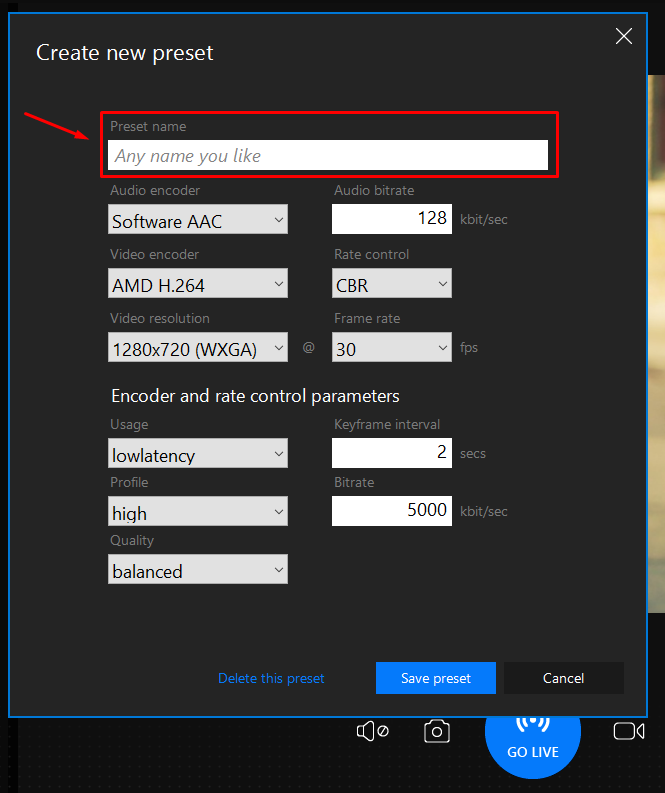
И сохранить её кнопкой Save preset.
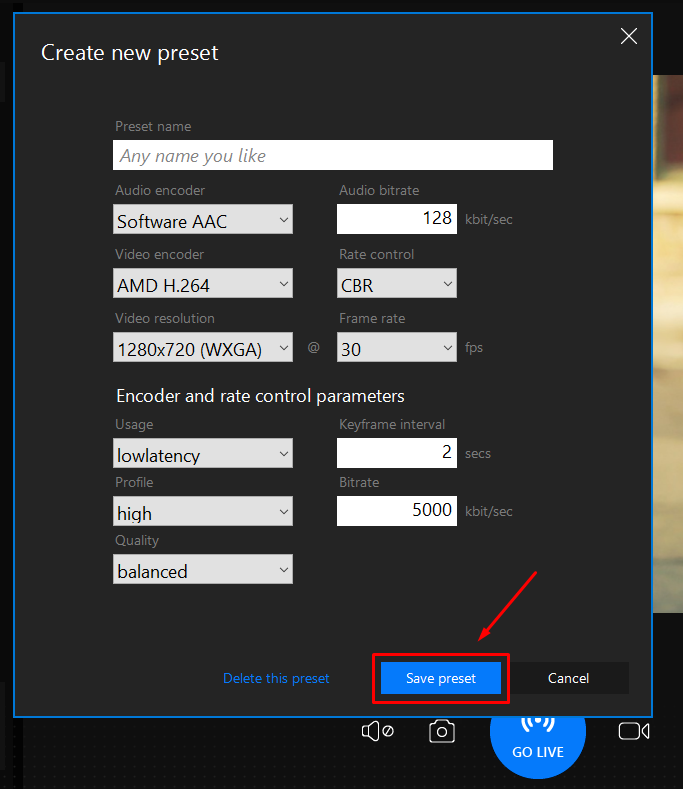
После того как вы выбрали нужную вам настройку нажимаете Save and close.
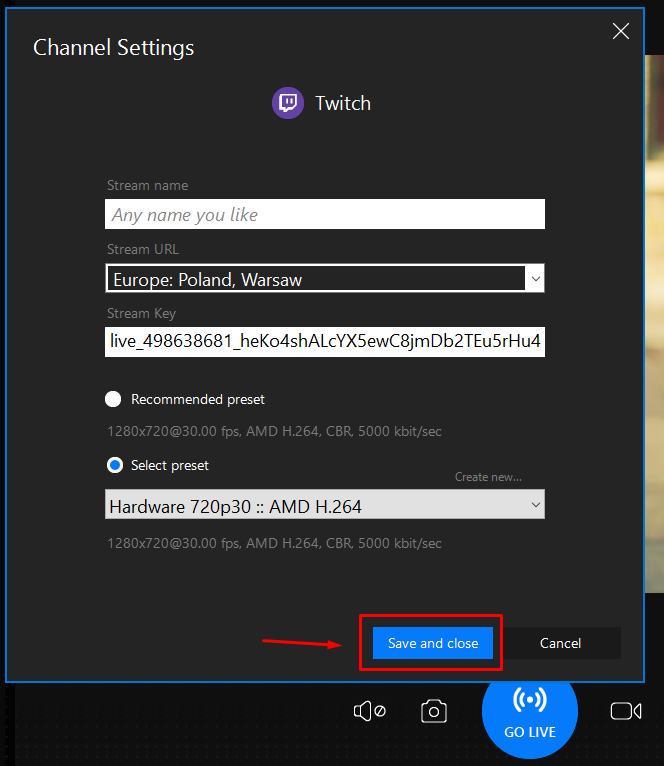
Теперь указанный вами канал трансляции будет отображаться в правом верхнем углу при нажатии Stream Settings.
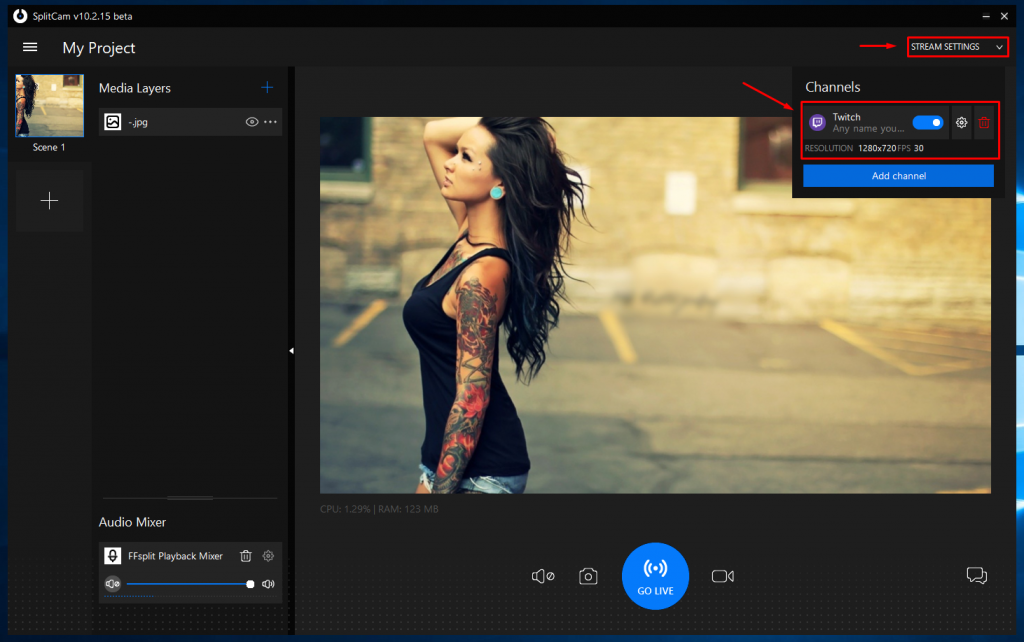
Напротив названия вашего канала будет синий ползунок, которым вы сможете включать, или выключать трансляцию после её запуска.
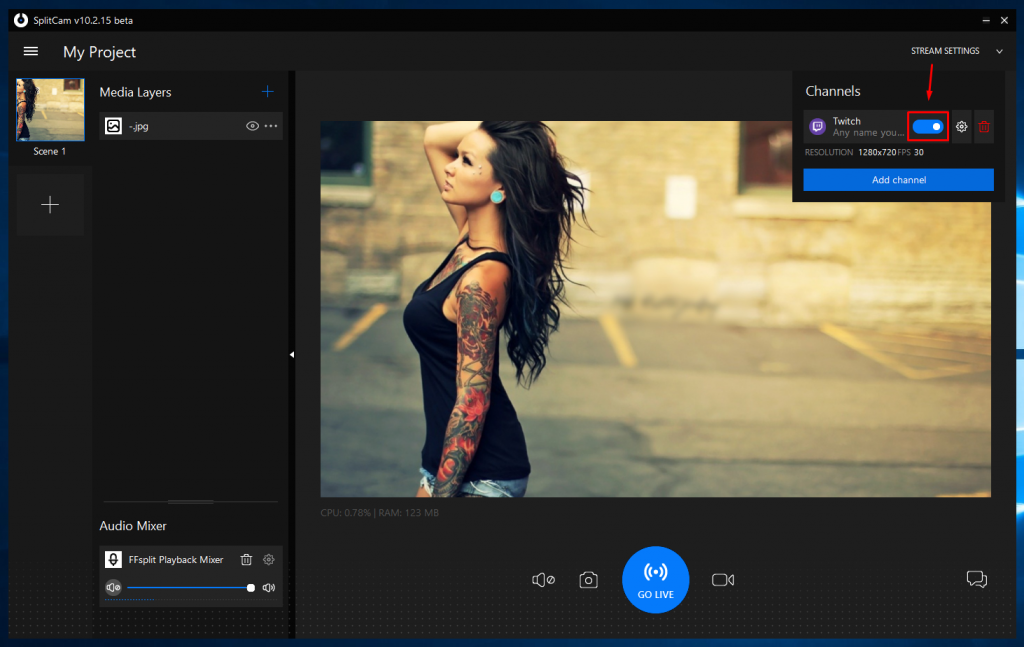
Также вы сможете изменить настройки вашей трансляции.
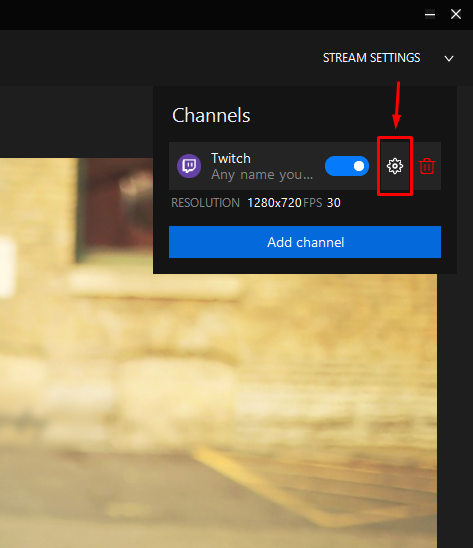
Или удалить добавленный канал.
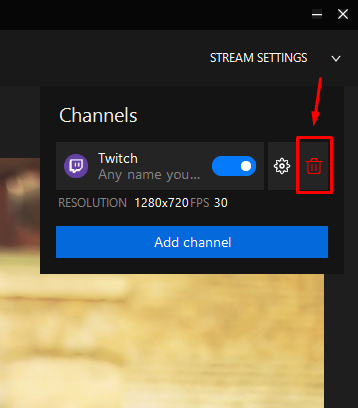
Теперь при нажатии кнопки GO LIVE на главном экране вы можете запустить вещание на Twitch.
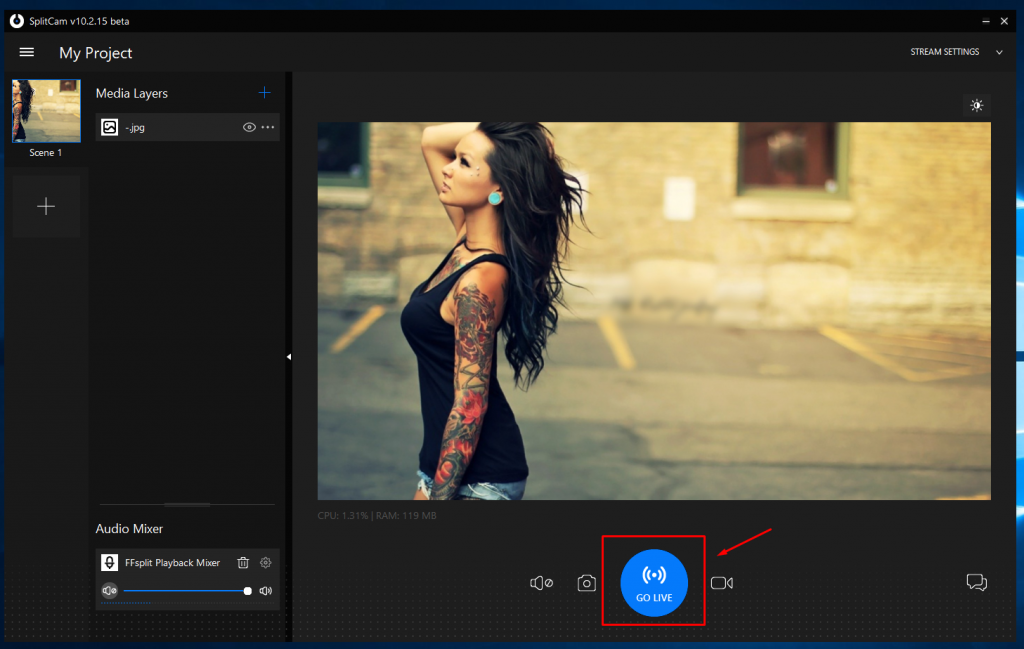
Также вы сможете проверить трансляцию, нажав Stream Settings, если ползунок стал зелёного цвета, значит ваша трансляция идёт успешно.
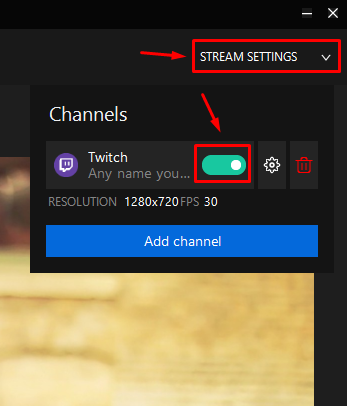
Если же он красный или жёлтый, значит есть какие-то помехи и что-то вы сделали неправильно.
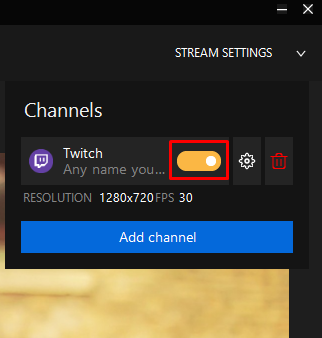
Теперь давайте проверим идёт ли вещание на Twitch. Открываем раздел Управление трансляцией.
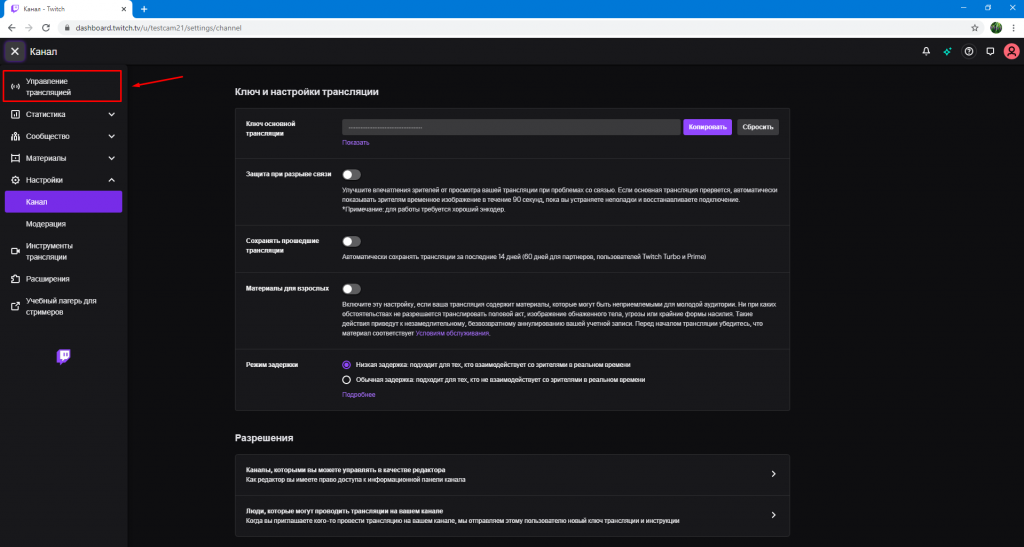
Вы можете видеть, что трансляция идёт успешно.